OPEL MOKKA X 2017 Navodila za uporabo Infotainment sistema
Manufacturer: OPEL, Model Year: 2017, Model line: MOKKA X, Model: OPEL MOKKA X 2017Pages: 155, PDF Size: 2.59 MB
Page 21 of 155
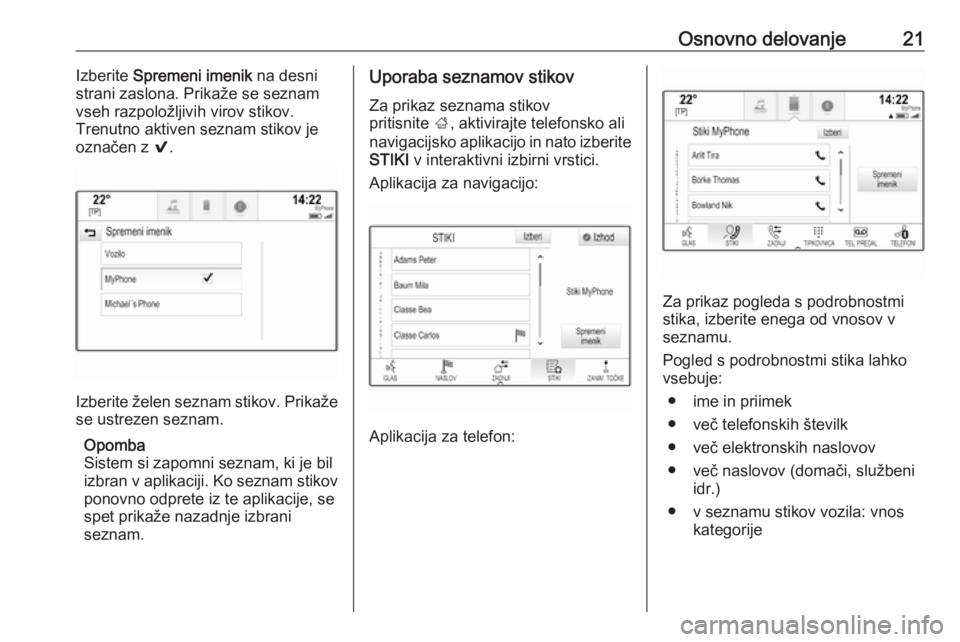
Osnovno delovanje21Izberite Spremeni imenik na desni
strani zaslona. Prikaže se seznam
vseh razpoložljivih virov stikov.
Trenutno aktiven seznam stikov je
označen z 9.
Izberite želen seznam stikov. Prikaže
se ustrezen seznam.
Opomba
Sistem si zapomni seznam, ki je bil
izbran v aplikaciji. Ko seznam stikov ponovno odprete iz te aplikacije, se
spet prikaže nazadnje izbrani
seznam.
Uporaba seznamov stikov
Za prikaz seznama stikov
pritisnite ;, aktivirajte telefonsko ali
navigacijsko aplikacijo in nato izberite
STIKI v interaktivni izbirni vrstici.
Aplikacija za navigacijo:
Aplikacija za telefon:
Za prikaz pogleda s podrobnostmi
stika, izberite enega od vnosov v
seznamu.
Pogled s podrobnostmi stika lahko vsebuje:
● ime in priimek
● več telefonskih številk
● več elektronskih naslovov
● več naslovov (domači, službeni idr.)
● v seznamu stikov vozila: vnos kategorije
Page 22 of 155
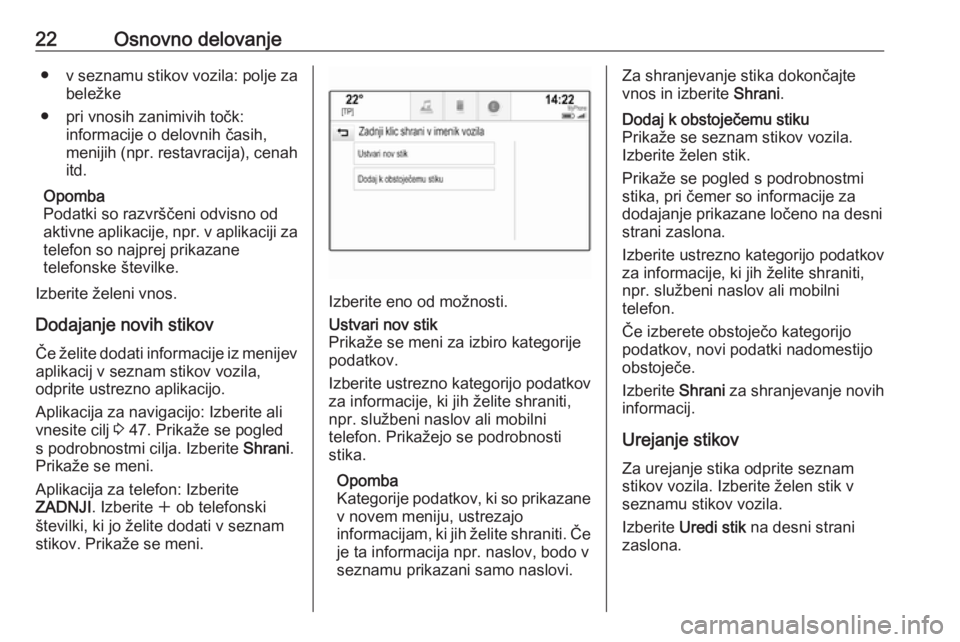
22Osnovno delovanje●v seznamu stikov vozila: polje za
beležke
● pri vnosih zanimivih točk: informacije o delovnih časih,
menijih (npr. restavracija), cenah
itd.
Opomba
Podatki so razvrščeni odvisno od
aktivne aplikacije, npr. v aplikaciji za
telefon so najprej prikazane
telefonske številke.
Izberite želeni vnos.
Dodajanje novih stikov
Če želite dodati informacije iz menijev aplikacij v seznam stikov vozila,
odprite ustrezno aplikacijo.
Aplikacija za navigacijo: Izberite ali vnesite cilj 3 47. Prikaže se pogled
s podrobnostmi cilja. Izberite Shrani.
Prikaže se meni.
Aplikacija za telefon: Izberite
ZADNJI . Izberite w ob telefonski
številki, ki jo želite dodati v seznam
stikov. Prikaže se meni.
Izberite eno od možnosti.
Ustvari nov stik
Prikaže se meni za izbiro kategorije
podatkov.
Izberite ustrezno kategorijo podatkov
za informacije, ki jih želite shraniti, npr. službeni naslov ali mobilni
telefon. Prikažejo se podrobnosti
stika.
Opomba
Kategorije podatkov, ki so prikazane
v novem meniju, ustrezajo
informacijam, ki jih želite shraniti. Če je ta informacija npr. naslov, bodo v
seznamu prikazani samo naslovi.Za shranjevanje stika dokončajte
vnos in izberite Shrani.Dodaj k obstoječemu stiku
Prikaže se seznam stikov vozila.
Izberite želen stik.
Prikaže se pogled s podrobnostmi
stika, pri čemer so informacije za
dodajanje prikazane ločeno na desni
strani zaslona.
Izberite ustrezno kategorijo podatkov
za informacije, ki jih želite shraniti,
npr. službeni naslov ali mobilni
telefon.
Če izberete obstoječo kategorijo
podatkov, novi podatki nadomestijo
obstoječe.
Izberite Shrani za shranjevanje novih
informacij.
Urejanje stikov
Za urejanje stika odprite seznam
stikov vozila. Izberite želen stik v
seznamu stikov vozila.
Izberite Uredi stik na desni strani
zaslona.
Page 23 of 155
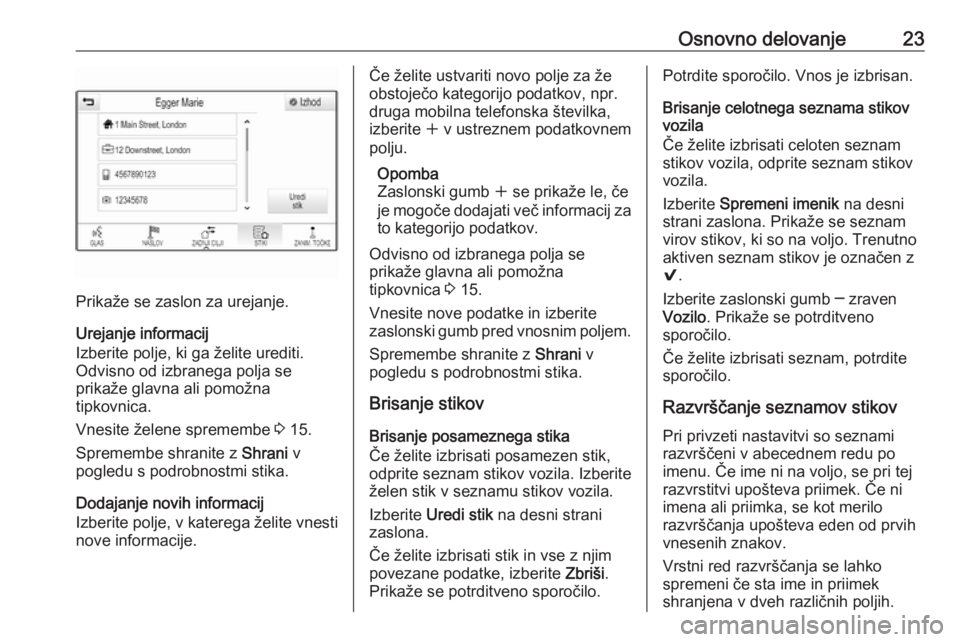
Osnovno delovanje23
Prikaže se zaslon za urejanje.
Urejanje informacij
Izberite polje, ki ga želite urediti.
Odvisno od izbranega polja se
prikaže glavna ali pomožna
tipkovnica.
Vnesite želene spremembe 3 15.
Spremembe shranite z Shrani v
pogledu s podrobnostmi stika.
Dodajanje novih informacij
Izberite polje, v katerega želite vnesti nove informacije.
Če želite ustvariti novo polje za že
obstoječo kategorijo podatkov, npr.
druga mobilna telefonska številka,
izberite w v ustreznem podatkovnem
polju.
Opomba
Zaslonski gumb w se prikaže le, če
je mogoče dodajati več informacij za
to kategorijo podatkov.
Odvisno od izbranega polja se
prikaže glavna ali pomožna
tipkovnica 3 15.
Vnesite nove podatke in izberite
zaslonski gumb pred vnosnim poljem.
Spremembe shranite z Shrani v
pogledu s podrobnostmi stika.
Brisanje stikov
Brisanje posameznega stika
Če želite izbrisati posamezen stik,
odprite seznam stikov vozila. Izberite
želen stik v seznamu stikov vozila.
Izberite Uredi stik na desni strani
zaslona.
Če želite izbrisati stik in vse z njim
povezane podatke, izberite Zbriši.
Prikaže se potrditveno sporočilo.Potrdite sporočilo. Vnos je izbrisan.
Brisanje celotnega seznama stikov
vozila
Če želite izbrisati celoten seznam stikov vozila, odprite seznam stikovvozila.
Izberite Spremeni imenik na desni
strani zaslona. Prikaže se seznam virov stikov, ki so na voljo. Trenutno
aktiven seznam stikov je označen z 9 .
Izberite zaslonski gumb ─ zraven
Vozilo . Prikaže se potrditveno
sporočilo.
Če želite izbrisati seznam, potrdite
sporočilo.
Razvrščanje seznamov stikov Pri privzeti nastavitvi so seznami
razvrščeni v abecednem redu po
imenu. Če ime ni na voljo, se pri tej
razvrstitvi upošteva priimek. Če ni
imena ali priimka, se kot merilo
razvrščanja upošteva eden od prvih
vnesenih znakov.
Vrstni red razvrščanja se lahko
spremeni če sta ime in priimek
shranjena v dveh različnih poljih.
Page 24 of 155
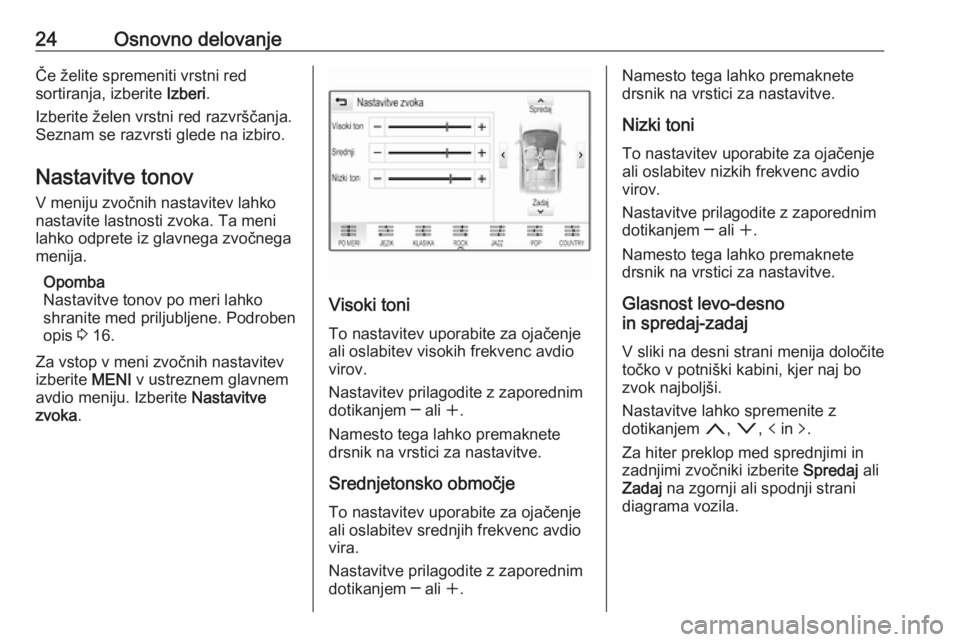
24Osnovno delovanjeČe želite spremeniti vrstni red
sortiranja, izberite Izberi.
Izberite želen vrstni red razvrščanja.
Seznam se razvrsti glede na izbiro.
Nastavitve tonov
V meniju zvočnih nastavitev lahko
nastavite lastnosti zvoka. Ta meni
lahko odprete iz glavnega zvočnega
menija.
Opomba
Nastavitve tonov po meri lahko
shranite med priljubljene. Podroben
opis 3 16.
Za vstop v meni zvočnih nastavitev izberite MENI v ustreznem glavnem
avdio meniju. Izberite Nastavitve
zvoka .
Visoki toni
To nastavitev uporabite za ojačenje
ali oslabitev visokih frekvenc avdio
virov.
Nastavitev prilagodite z zaporednim
dotikanjem ─ ali w.
Namesto tega lahko premaknete
drsnik na vrstici za nastavitve.
Srednjetonsko območje
To nastavitev uporabite za ojačenje ali oslabitev srednjih frekvenc avdio
vira.
Nastavitve prilagodite z zaporednim
dotikanjem ─ ali w.
Namesto tega lahko premaknete
drsnik na vrstici za nastavitve.
Nizki toni To nastavitev uporabite za ojačenje
ali oslabitev nizkih frekvenc avdio
virov.
Nastavitve prilagodite z zaporednim
dotikanjem ─ ali w.
Namesto tega lahko premaknete drsnik na vrstici za nastavitve.
Glasnost levo-desno
in spredaj-zadaj
V sliki na desni strani menija določite
točko v potniški kabini, kjer naj bo
zvok najboljši.
Nastavitve lahko spremenite z
dotikanjem n, o , p in q.
Za hiter preklop med sprednjimi in
zadnjimi zvočniki izberite Spredaj ali
Zadaj na zgornji ali spodnji strani
diagrama vozila.
Page 25 of 155

Osnovno delovanje25Načini izenačevalnika zvokaZa prilagoditev zvoka določenim
glasbenim slogom izberite enega od
zaslonskih gumbov v interaktivni
izbirni vrstici.
Če želite nastaviti zvok po meri
izberite PO MERI .
Nastavitve glasnosti Maksimalna glasnost ob vklopu
Pritisnite ; in izberite NASTAVITVE
na začetnem zaslonu.
Pomaknite se skozi seznam in
izberite Radio in nato Maksimalna
glasnost pri vklopu radia .
Dotaknite se ─ ali w za nastavitev
želene glasnosti.
Samodejna nastavitev glasnosti Pritisnite ; in izberite NASTAVITVE
na začetnem zaslonu.
Pomaknite se skozi seznam in
izberite Radio in nato Samodejna
nastavitev glasnosti .Za izbiro ravni prilagajanja glasnosti
nastavite Samodejna nastavitev
glasnosti na eno od možnosti.
Izklop : glasnost se s povečevanjem
hitrosti vozila ne spreminja.
Visoko : maksimalno povečanje
glasnosti sorazmerno s
povečevanjem hitrosti vozila.
Glasnost prometnih obvestil
Za nastavitev glasnosti prometnih
obvestil nastavite želeno glasnost,
medtem ko sistem predvaja prometno obvestilo. S tem bo nastavitev
shranjena v sistemu.
Nastavitve sistema
Različne nastavitve in prilagoditve
Infotainment sistema je mogoče
izvajati prek aplikacije NASTAVITVE.
Čas in datum
Pritisnite ; in izberite NASTAVITVE
na začetnem zaslonu.
Izberite Čas in datum .
Nastavitev ure
Za vstop v ustrezni podmeni izberite
Nastavi čas .
Page 26 of 155
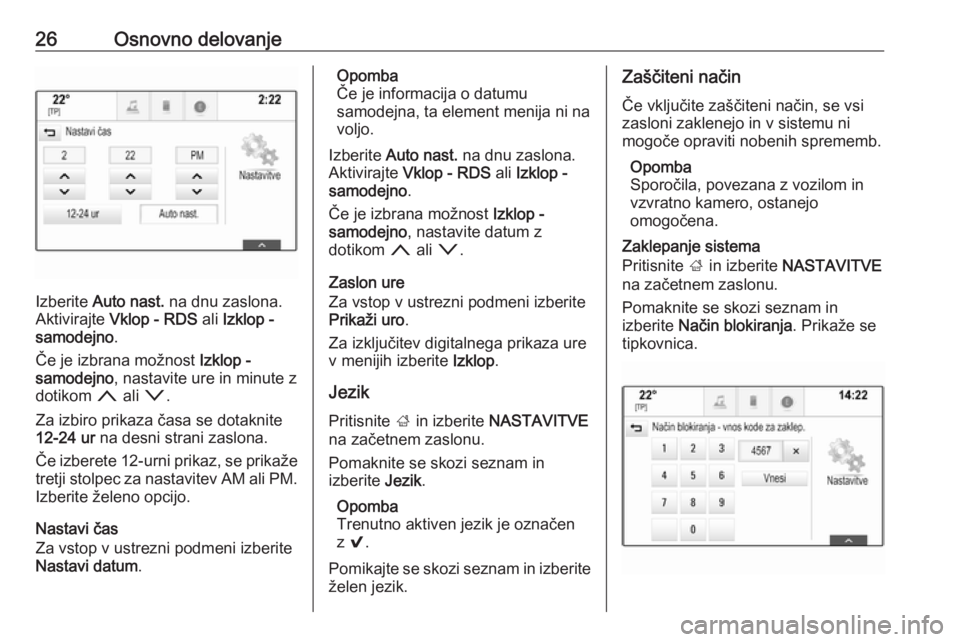
26Osnovno delovanje
Izberite Auto nast. na dnu zaslona.
Aktivirajte Vklop - RDS ali Izklop -
samodejno .
Če je izbrana možnost Izklop -
samodejno , nastavite ure in minute z
dotikom n ali o.
Za izbiro prikaza časa se dotaknite
12-24 ur na desni strani zaslona.
Če izberete 12-urni prikaz, se prikaže
tretji stolpec za nastavitev AM ali PM. Izberite želeno opcijo.
Nastavi čas
Za vstop v ustrezni podmeni izberite
Nastavi datum .
Opomba
Če je informacija o datumu
samodejna, ta element menija ni na
voljo.
Izberite Auto nast. na dnu zaslona.
Aktivirajte Vklop - RDS ali Izklop -
samodejno .
Če je izbrana možnost Izklop -
samodejno , nastavite datum z
dotikom n ali o.
Zaslon ure
Za vstop v ustrezni podmeni izberite
Prikaži uro .
Za izključitev digitalnega prikaza ure
v menijih izberite Izklop.
Jezik Pritisnite ; in izberite NASTAVITVE
na začetnem zaslonu.
Pomaknite se skozi seznam in
izberite Jezik.
Opomba
Trenutno aktiven jezik je označen
z 9 .
Pomikajte se skozi seznam in izberite želen jezik.Zaščiteni način
Če vključite zaščiteni način, se vsi
zasloni zaklenejo in v sistemu ni
mogoče opraviti nobenih sprememb.
Opomba
Sporočila, povezana z vozilom in
vzvratno kamero, ostanejo
omogočena.
Zaklepanje sistema
Pritisnite ; in izberite NASTAVITVE
na začetnem zaslonu.
Pomaknite se skozi seznam in
izberite Način blokiranja . Prikaže se
tipkovnica.
Page 27 of 155
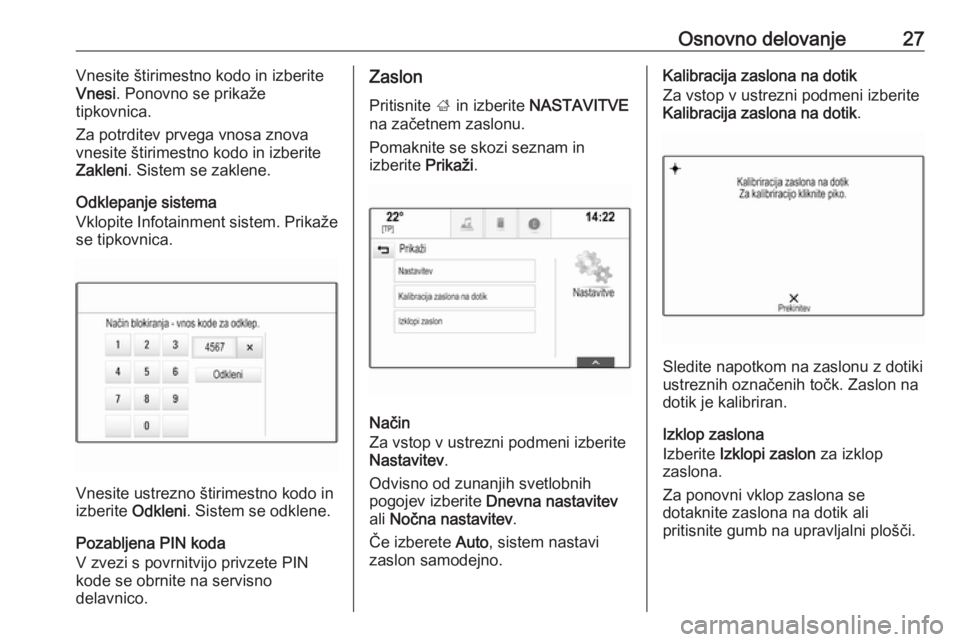
Osnovno delovanje27Vnesite štirimestno kodo in izberite
Vnesi . Ponovno se prikaže
tipkovnica.
Za potrditev prvega vnosa znova
vnesite štirimestno kodo in izberite
Zakleni . Sistem se zaklene.
Odklepanje sistema
Vklopite Infotainment sistem. Prikaže
se tipkovnica.
Vnesite ustrezno štirimestno kodo in
izberite Odkleni. Sistem se odklene.
Pozabljena PIN koda
V zvezi s povrnitvijo privzete PIN
kode se obrnite na servisno
delavnico.
Zaslon
Pritisnite ; in izberite NASTAVITVE
na začetnem zaslonu.
Pomaknite se skozi seznam in
izberite Prikaži.
Način
Za vstop v ustrezni podmeni izberite
Nastavitev .
Odvisno od zunanjih svetlobnih
pogojev izberite Dnevna nastavitev
ali Nočna nastavitev .
Če izberete Auto, sistem nastavi
zaslon samodejno.
Kalibracija zaslona na dotik
Za vstop v ustrezni podmeni izberite
Kalibracija zaslona na dotik .
Sledite napotkom na zaslonu z dotiki
ustreznih označenih točk. Zaslon na
dotik je kalibriran.
Izklop zaslona
Izberite Izklopi zaslon za izklop
zaslona.
Za ponovni vklop zaslona se
dotaknite zaslona na dotik ali
pritisnite gumb na upravljalni plošči.
Page 28 of 155
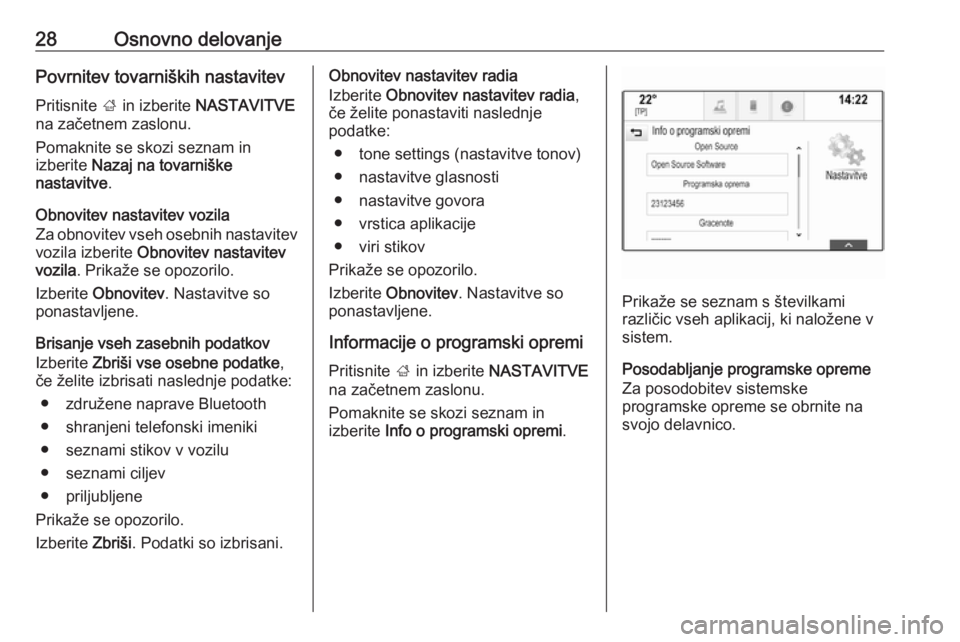
28Osnovno delovanjePovrnitev tovarniških nastavitevPritisnite ; in izberite NASTAVITVE
na začetnem zaslonu.
Pomaknite se skozi seznam in
izberite Nazaj na tovarniške
nastavitve .
Obnovitev nastavitev vozila
Za obnovitev vseh osebnih nastavitev vozila izberite Obnovitev nastavitev
vozila . Prikaže se opozorilo.
Izberite Obnovitev . Nastavitve so
ponastavljene.
Brisanje vseh zasebnih podatkov
Izberite Zbriši vse osebne podatke ,
če želite izbrisati naslednje podatke:
● združene naprave Bluetooth
● shranjeni telefonski imeniki
● seznami stikov v vozilu
● seznami ciljev
● priljubljene
Prikaže se opozorilo.
Izberite Zbriši. Podatki so izbrisani.Obnovitev nastavitev radia
Izberite Obnovitev nastavitev radia ,
če želite ponastaviti naslednje
podatke:
● tone settings (nastavitve tonov)
● nastavitve glasnosti
● nastavitve govora
● vrstica aplikacije
● viri stikov
Prikaže se opozorilo.
Izberite Obnovitev . Nastavitve so
ponastavljene.
Informacije o programski opremi
Pritisnite ; in izberite NASTAVITVE
na začetnem zaslonu.
Pomaknite se skozi seznam in
izberite Info o programski opremi .
Prikaže se seznam s številkami
različic vseh aplikacij, ki naložene v
sistem.
Posodabljanje programske opreme
Za posodobitev sistemske
programske opreme se obrnite na
svojo delavnico.
Page 29 of 155
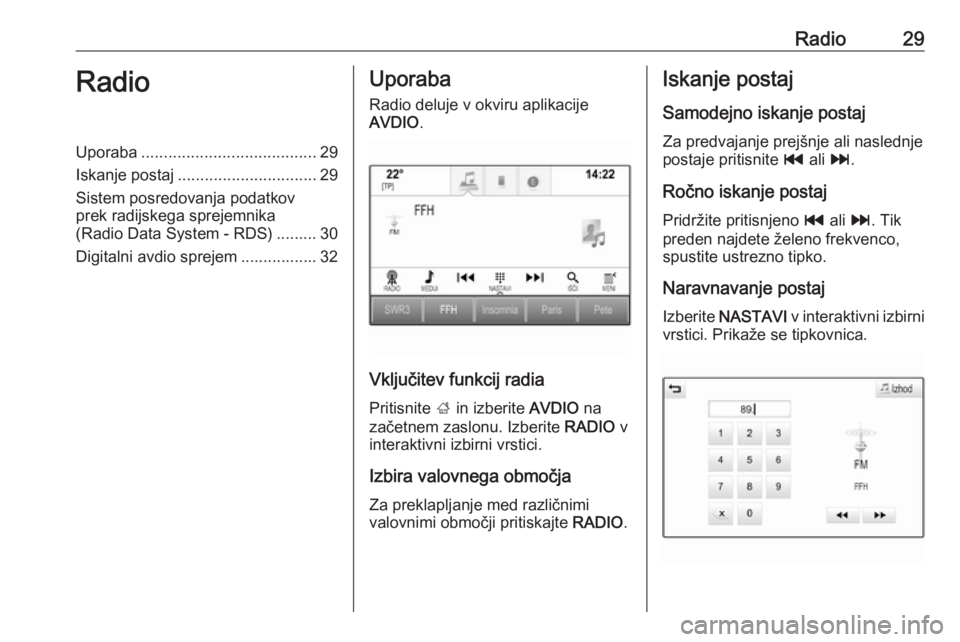
Radio29RadioUporaba....................................... 29
Iskanje postaj ............................... 29
Sistem posredovanja podatkov
prek radijskega sprejemnika
(Radio Data System - RDS) ......... 30
Digitalni avdio sprejem ................. 32Uporaba
Radio deluje v okviru aplikacije
AVDIO .
Vključitev funkcij radia
Pritisnite ; in izberite AVDIO na
začetnem zaslonu. Izberite RADIO v
interaktivni izbirni vrstici.
Izbira valovnega območja
Za preklapljanje med različnimi
valovnimi območji pritiskajte RADIO.
Iskanje postaj
Samodejno iskanje postaj
Za predvajanje prejšnje ali naslednje
postaje pritisnite t ali v.
Ročno iskanje postaj Pridržite pritisnjeno t ali v. Tik
preden najdete želeno frekvenco,
spustite ustrezno tipko.
Naravnavanje postaj
Izberite NASTAVI v interaktivni izbirni
vrstici. Prikaže se tipkovnica.
Page 30 of 155
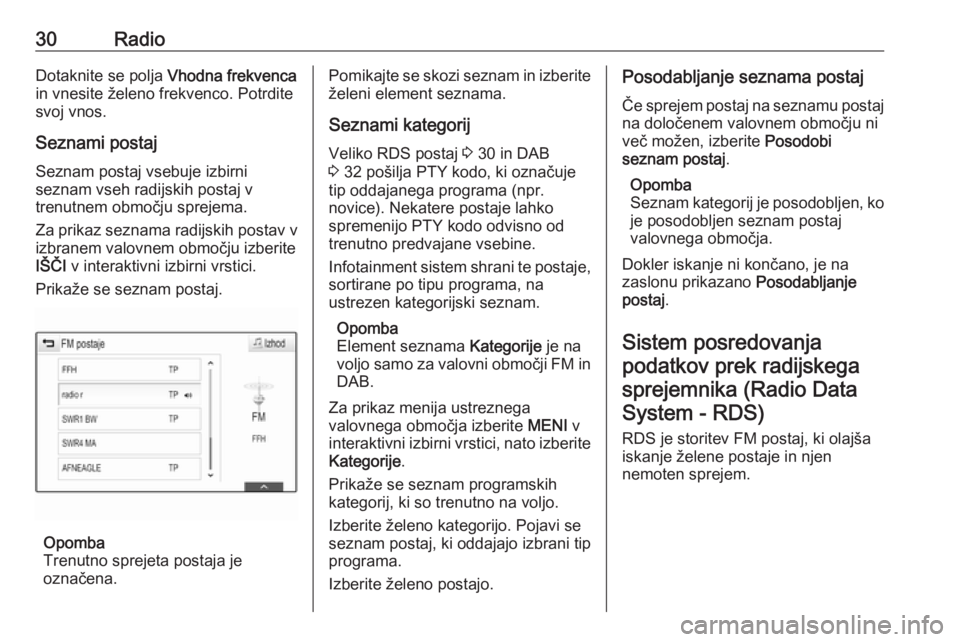
30RadioDotaknite se polja Vhodna frekvenca
in vnesite želeno frekvenco. Potrdite svoj vnos.
Seznami postaj Seznam postaj vsebuje izbirni
seznam vseh radijskih postaj v
trenutnem območju sprejema.
Za prikaz seznama radijskih postav v
izbranem valovnem območju izberite
IŠČI v interaktivni izbirni vrstici.
Prikaže se seznam postaj.
Opomba
Trenutno sprejeta postaja je
označena.
Pomikajte se skozi seznam in izberite želeni element seznama.
Seznami kategorij
Veliko RDS postaj 3 30 in DAB
3 32 pošilja PTY kodo, ki označuje
tip oddajanega programa (npr.
novice). Nekatere postaje lahko
spremenijo PTY kodo odvisno od
trenutno predvajane vsebine.
Infotainment sistem shrani te postaje,
sortirane po tipu programa, na
ustrezen kategorijski seznam.
Opomba
Element seznama Kategorije je na
voljo samo za valovni območji FM in DAB.
Za prikaz menija ustreznega
valovnega območja izberite MENI v
interaktivni izbirni vrstici, nato izberite Kategorije .
Prikaže se seznam programskih
kategorij, ki so trenutno na voljo.
Izberite želeno kategorijo. Pojavi se
seznam postaj, ki oddajajo izbrani tip
programa.
Izberite želeno postajo.Posodabljanje seznama postaj
Če sprejem postaj na seznamu postaj
na določenem valovnem območju ni
več možen, izberite Posodobi
seznam postaj .
Opomba
Seznam kategorij je posodobljen, ko je posodobljen seznam postaj
valovnega območja.
Dokler iskanje ni končano, je na
zaslonu prikazano Posodabljanje
postaj .
Sistem posredovanja podatkov prek radijskegasprejemnika (Radio DataSystem - RDS)
RDS je storitev FM postaj, ki olajša
iskanje želene postaje in njen
nemoten sprejem.